Zakázat zobrazení se závitem v aplikaci iOS 10 Mail App

Podprocesy e-mailu vám umožňují zobrazit všechny e-maily odeslané a přijaté se stejným předmětem seskupeným do jedné konverze. Závitové zobrazení bylo v aplikaci MacOS k dispozici a je nyní k dispozici v aplikaci Mail v aplikaci iOS 10.
Zobrazení se závitem je užitečné pro zabránění ztráty starších e-mailů ze stejné konverzace. Můžete si prohlédnout celou historii konverzace na jednom místě. Při zapnutém pohledu na závit jsou konverzace označeny dvojitou šipkou vpravo od data / dne. Klepnutím na toto tlačítko zobrazíte e-maily v konverzaci.

Po klepnutí na některou z e-mailů v konverzaci se tento e-mail otevře, ale můžete také rolovat nahoru a dolů, abyste získali přístup k dalším e-mailům v konverzaci. Prohlížení se závitu je ve výchozím nastavení zapnuté v systému iOS 10, ale je snadné jej deaktivovat, pokud tuto funkci nebudete používat. Tuto funkci musíte zapnout a vypnout v hlavní aplikaci Nastavení v telefonu, nikoliv v aplikaci Mail, a tak klepněte na tlačítko "Nastavení" na domovské obrazovce.
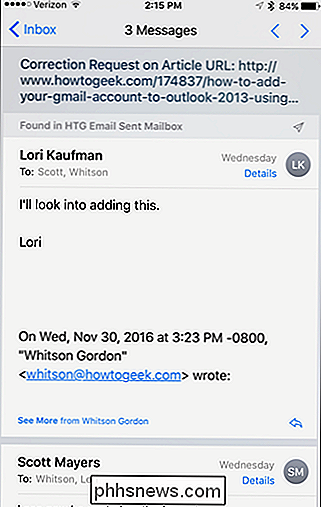
Na obrazovce Nastavení klepněte na "Pošta"
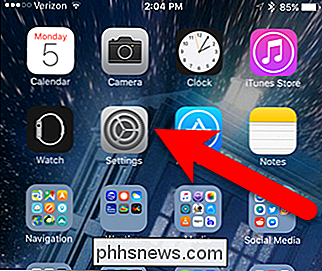
Chcete-li zobrazení závitů vypnout, klepněte na posuvníku "Uspořádat podle vlákna" tak, aby se změnilo na bílou. Chcete-li zobrazit závitové zobrazení, klepněte znovu na posuvník, aby se změnil na zelenou.
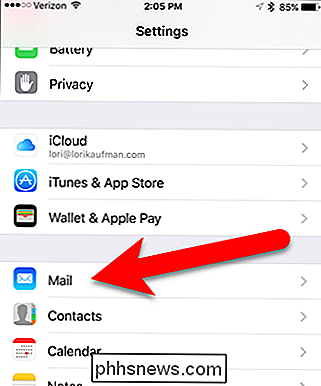
V záhlaví jsou nejnovější zprávy v konverzaci v dolní části. Chcete-li usnadnit hledání nejnovějších zpráv, můžete zapnout možnost "Nejnovější zpráva nahoře".
Ať už je zapnuté nebo vypnuté zobrazení závitů, můžete přesunout zprávy z jedné konverzace do různých složek nebo poštovních schránek. Pokud jste to udělali, můžete stále zobrazovat všechny zprávy z jedné konverzace na jednom místě v zobrazení se závitem zapnutím posuvníku "Kompletní vlákna".
Při zobrazení závitů se zprávy z konverzace nyní zobrazují jako oddělené zprávy.
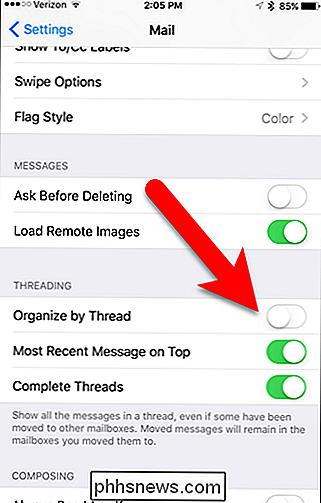
Pokud se vám nepodarí používat zobrazení závitů po celou dobu, můžete jej nechat, dokud nepotřebujete prohlížet konverzaci. Když je znovu zapnete, všechny zprávy se stejnou čárou předmětu se shromáždí do jedné konverzace, dokonce i těch z jiných složek nebo poštovních schránek, pokud je zapnuta možnost Kompletní vlákna.
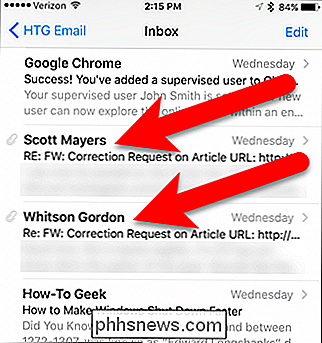

Kompletní příručka pro urychlení vašich virtuálních strojů
Virtuální stroje jsou náročné zvíře, které poskytují virtuální hardware a provozují současně více operačních systémů na vašem počítači. V důsledku toho mohou být někdy pomalé. Zde je několik tipů, které vám pomohou vytlačit každou poslední ztrátu výkonu z vašeho virtuálního stroje, ať používáte VirtualBox, VMware, Parallels nebo něco jiného.
Je to hodně inovace na Pixel 2?
No den je konečně tady: v den, kdy Google objevil své nejnovější Pixel telefony. Zatímco nic z toho, co bylo dnes oznámeno, bylo zvláště překvapivé, je to alespoň oficiálně oficiální. Skutečný problém zde je, samozřejmě, že by si měl koupit nový Pixel telefon? Co je nového v Pixel 2 a Pixel 2 XL? S prvním telefonem Pixel Google poklepal na HTC, ("normální" a XL).



